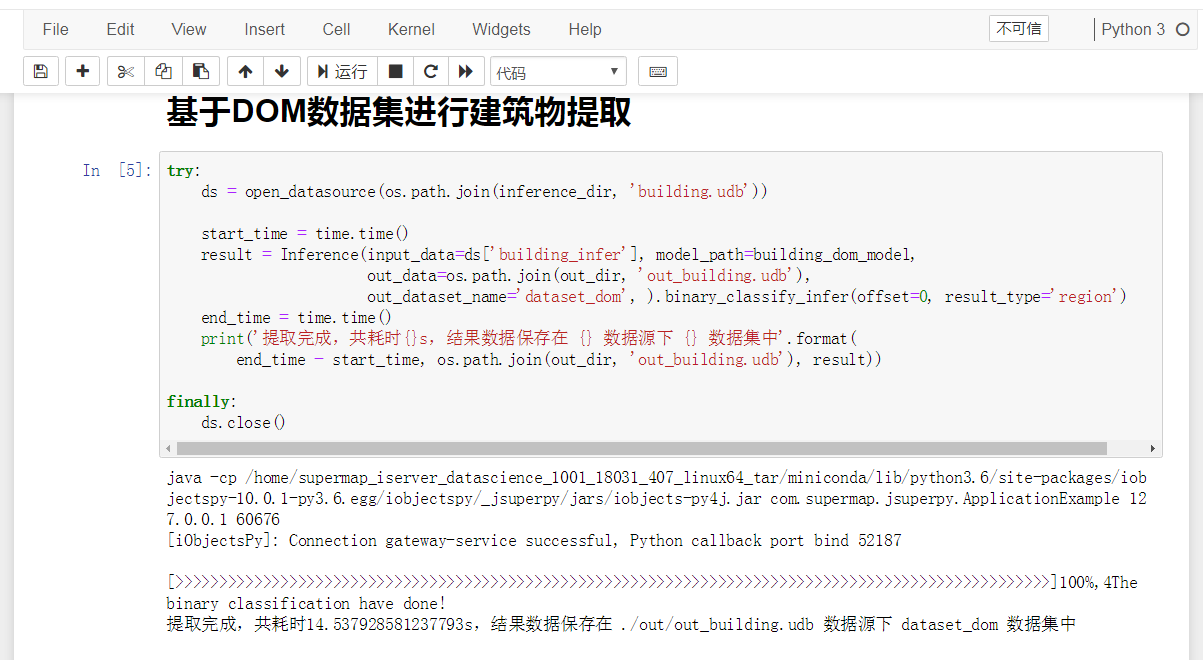创建 Notebook
在 SuperMap iServer 数据科学服务中您可以通过新建或上传已有的 Notebook 这两种方式来创建并运行Notebook。如果Notebook中存在输入或者输出,运行Notebook前,请确保输入或输出的数据及其所在的文件目录具有所有用户都可读写的权限。
新建 Notebook
打开数据科学服务首页 -> 点击 My Server,进入 Notebook Editor -> Files 功能栏下单击 new 下拉菜单 -> 选择 Notebook 下的 Python 3 ,如下图所示。
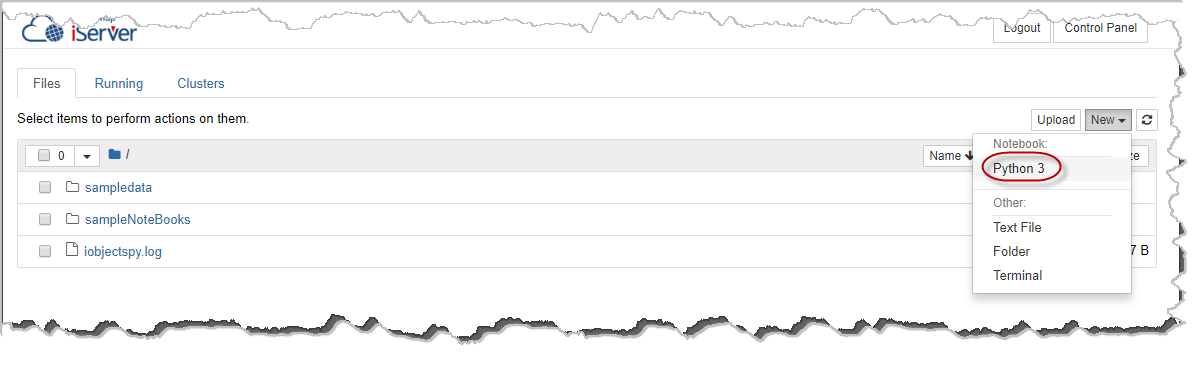
完成上述步骤后您便成功新建了一个空白的 Notebook,并将立即跳转至该 Notebook 页面,在这个页面您可以写入、运行代码,还可以编辑该项目的相关信息。
上传 Notebook
打开数据科学服务首页 -> 点击 My Server,进入 Notebook Editor -> Files 功能栏下单击 Upload -> 选择您计算机中的 Notebook ,通过以上操作就可将您计算机中已存在的 Notebook 上传至 Notebook Editor 中。
Notebook 组成介绍
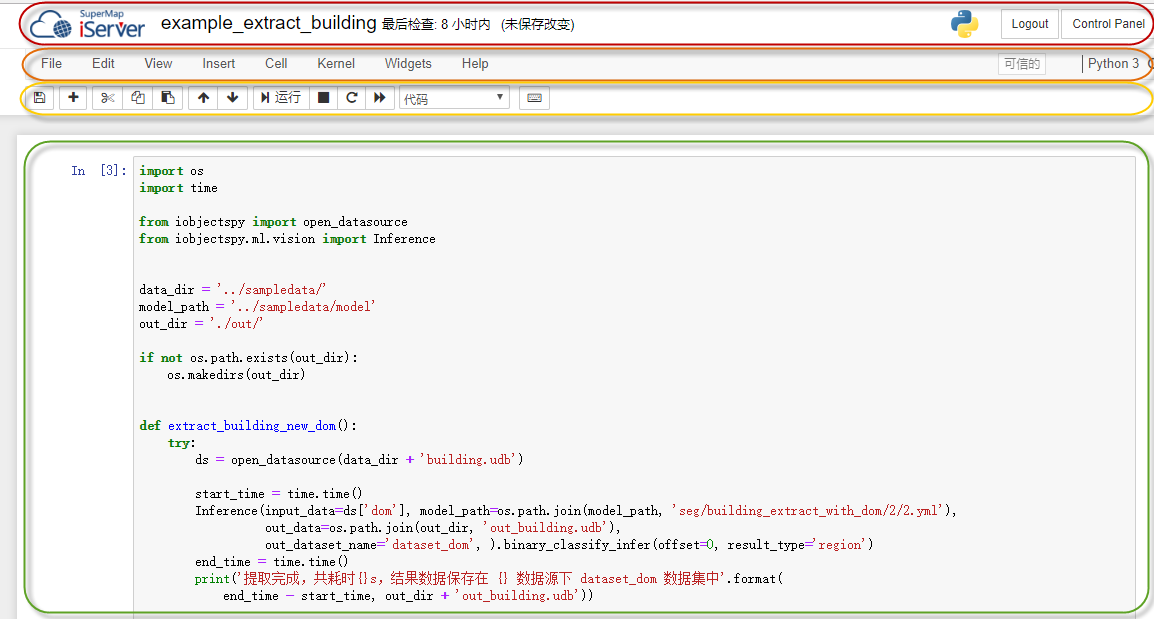
此处以示例 Notebook 的建筑物提取为例来为您介绍 Notebook Editor 的组件构成:
-
顶部导航栏:显示、编辑当前 Notebook 的名称,指示 Notebook 的最后检查点及保存信息,登录/登出,打开 Control Panel。如本例中 Notebook 的名称为 example_extract_building,您可以在导航栏中单击 Notebook 的名称,在弹出的对话框中输入新的名称,点击“重命名”按钮来为 Notebook 重命名。
-
功能菜单:主要包括以下功能:
-
File:在此功能栏中,可以进行打开、新建、复制、重命名、另存、下载 Notebook 等操作;同时能够关闭、停止、信任 Notebook;此外还可以实现保存检查点、恢复至某一检查点等功能。
-
Edit:可以对单元格进行粘贴、剪切、分割、合并、移动、编辑元数据等操作。
-
View:隐藏或显示工具栏、行号、页眉等,以及选择单元格工具条。
-
Insert:在当前单元格上方或下方插入一个空白单元格。
-
Cell:运行当前选中的或所有的单元格,运行当前选中的单元格 上方/下方 所有的单元格,运行单元格并 选择/插入至 下方,单元格类型,当前输出,所有输出。
-
Kernel:中断、重启、重新连接、更改核;重启计算过程并清除输出、重启计算过程并运行全部单元格、以及关闭计算过程。
-
Help:包括用户界面教程、访问/编辑键盘快捷方式、Notebook 帮助、Markdown 帮助以及 Jupyter Notebook 的相关信息。
-
常用工具栏:包括保存 Notebook,选择单元格类型、插入、剪切、粘贴、复制代码块,运行、停止、重启服务等。
-
工作空间: Notebook 的内容,可包括多个单元格。
使用 Notebook
以 SuperMap iServer 数据科学服务中自带的大数据相关示范 Notebook 来为您介绍如何使用 Notebook:
运行点密度聚类示例 Notebook
该notebook(example_aggregate_points.ipynb),提供了对点数据集进行点密度聚类的能力。
可在工具栏点击的“运行”按钮,来运行该notebook。如下图所示:
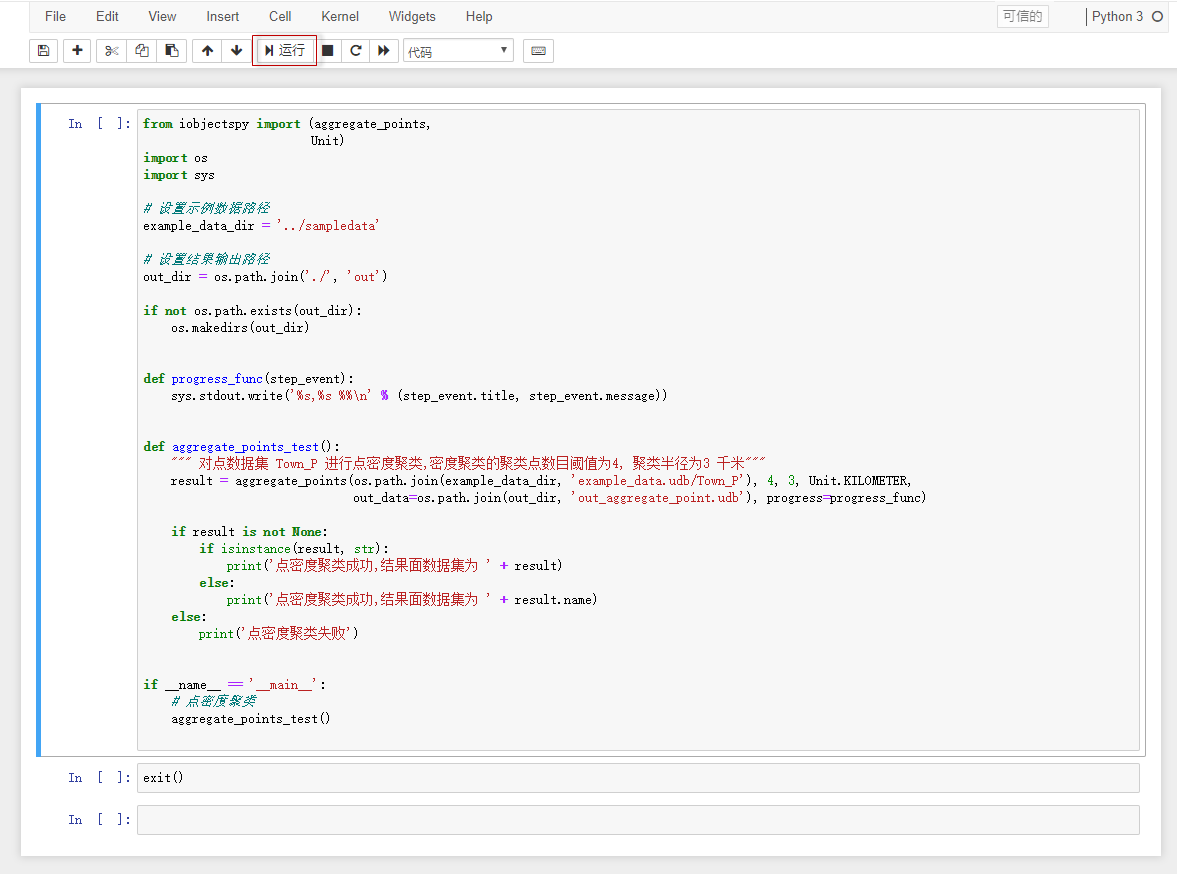
运行后,可查看详细的运行进度和结果,如下图,可知点密度聚类成功,结果是一个名为 AggregateResult 的数据集。
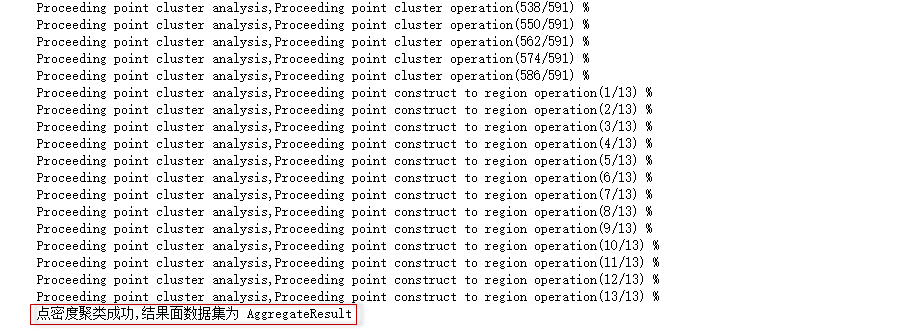
使用影像数据集裁剪示例 Notebook
该notebook(example_clip_raster),提供了对影像数据进行裁剪的能力。
可在工具栏点击的“运行”按钮,来运行该notebook。如下图所示:
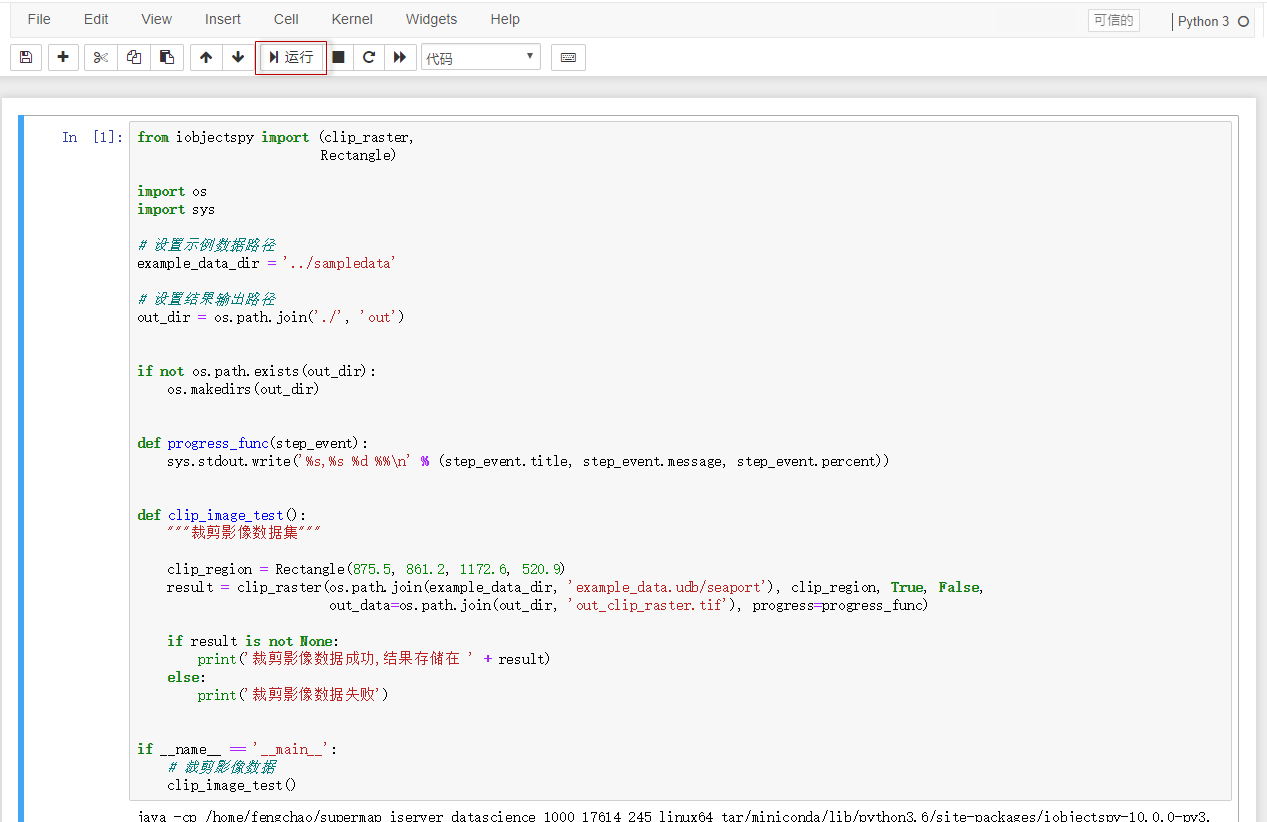
运行后,可查看详细的运行进度和结果,如下图,裁剪结果为一个 TIFF 格式的影像文件。

运行建筑物提取示例 Notebook
example_binary_classification_infer_building.ipynb,提供了基于DOM影像文件,进行建筑物底面提取的能力。
运行后,可查看详细的运行进度和结果,如下图: